Ինչպե՞ս ստեղծել որոնման պանակ, բացառությամբ պանակների (Deleteնջել իրերը, RSS և այլն) Outlook- ում:
Outlook- ում որոնման թղթապանակ ստեղծելիս այն լռելյայն որոնում է ամբողջ էլփոստի հաշիվը: Բայց երբեմն կարող է անհրաժեշտ լինել ստեղծել որոնման պանակ, բացառությամբ որոշ պանակների, ինչպիսիք են Deleteնջել իրերի պանակը, RSS պանակը և այլն: Այս հոդվածը ձեզ ցույց կտա Outlook- ում որոնման թղթապանակի որոնման շրջանակը սահմանելու լուծումը:
Outlook- ում ստեղծեք նոր որոնման պանակ ՝ բացառությամբ պանակների (Itemsնջել իրերը, RSS և այլն)
Outlook- ում ստեղծեք / փոխեք որոնման պանակ ՝ բացառությամբ պանակների (Itemsնջել իրերը, RSS և այլն)
- Ավտոմատացնել էլ Auto CC / BCC, Ավտոմեքենաների փոխանցում կանոններով; ուղարկել Ավտոմատ պատասխան (Offoff Office) առանց փոխանակման սերվեր պահանջելու...
- Ստացեք նման հիշեցումներ Նախազգուշացում BCC- ի համար երբ պատասխանում եք բոլորին, երբ դուք BCC ցուցակում եք, և Հիշեցրեք հավելվածները բաց թողնելիս մոռացված հավելվածների համար...
- Բարելավել էլփոստի արդյունավետությունը Պատասխանել (Բոլորը) Հավելվածներով, Ավտոմատ ավելացրեք ողջույն կամ ամսաթիվ և ժամ ստորագրության կամ թեմայի մեջ, Պատասխանել բազմաթիվ էլ...
- Հեշտացնել էլփոստի ուղարկումը Վերհիշել նամակները, Կցման գործիքներ (Սեղմել բոլորը, ավտոմատ պահել բոլորը...), Հեռացնել կրկնօրինակները, եւ Արագ հաշվետվություն...
 Outlook- ում ստեղծեք նոր որոնման պանակ ՝ բացառությամբ պանակների (Itemsնջել իրերը, RSS և այլն)
Outlook- ում ստեղծեք նոր որոնման պանակ ՝ բացառությամբ պանակների (Itemsնջել իրերը, RSS և այլն)
Խնդրում ենք հետևել ստորև նշված քայլերին ՝ որոնման նոր թղթապանակ ստեղծելու համար, բացառությամբ «Itemsնջել իրերի» պանակը, RSS պանակը կամ Outlook- ում այլ նյութեր:
1. Մեջ փոստ դիտեք, ընտրեք էլփոստի հաշիվը, որի մեջ կստեղծեք որոնման պանակ, և կտտացրեք Թղթապանակ > Թղթապանակ որոնել, Տեսեք,
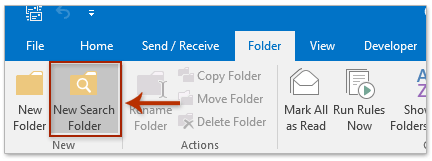
2. Բացվող Նոր որոնման պանակ երկխոսության դաշտում կտտացրեք ՝ այն լուսաբանելու համար Ստեղծեք որոնման հատուկ պանակ տարբերակը եւ սեղմեք Ընտրել կոճակ Տեսեք,
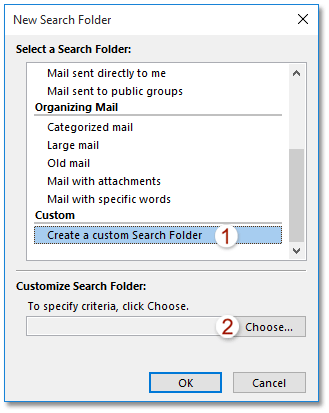
3. Այժմ դուրս է գալիս «Պատվերով որոնման պանակ» երկխոսության պատուհանը: Մուտքագրեք որոնման նոր թղթապանակի անունը Անուն տուփ:
4. Դեռևս «Պատվերով որոնման պանակ» երկխոսության դաշտում: Սեղմիր Չափանիշ կոճակը ՝ Որոնման թղթապանակի չափանիշները երկխոսության պատուհանը բացելու համար, նշեք որոնման չափանիշները, որքան ձեզ հարկավոր է և կտտացրեք այն OK կոճակը երկխոսության դաշտում: Տեսեք,
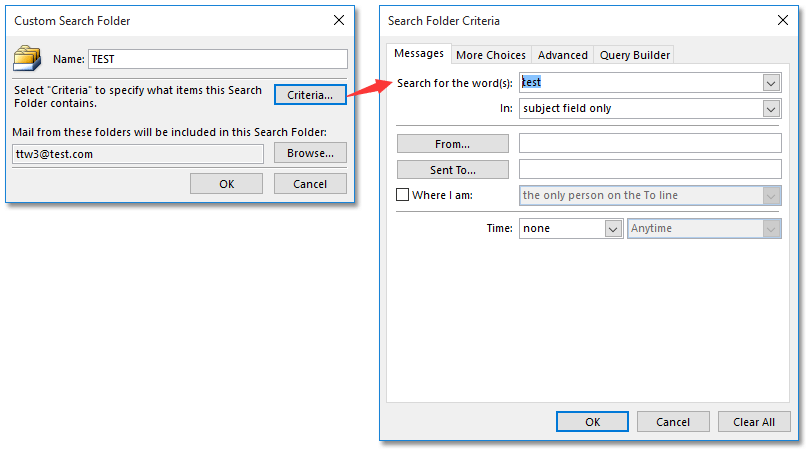
5. Դեռևս «Պատվերով որոնման պանակ» երկխոսության դաշտում: Սեղմիր Թերթել ընտրեք պանակ (ներ) երկխոսության տուփը բացելու կոճակը, միայն ստուգեք այն թղթապանակները, որոնցում անհրաժեշտ է նամակները որոնել և սեղմել OK կոճակը երկխոսության դաշտում: Տեսեք,
Նշում. Ստուգելը պարտադիր չէ Որոնել ենթապանակներ տարբերակ, որքան անհրաժեշտ է:

6. Սեղմեք OK կոճակը Պատվերով որոնման պանակ երկխոսության դաշտում:
այն ստեղծել է որոնման պանակ, որը նամակները կփնտրի նշված թղթապանակներում միայն Outlook- ում:
 Outlook- ում ստեղծեք / փոխեք որոնման պանակ ՝ բացառությամբ պանակների (Itemsնջել իրերը, RSS և այլն)
Outlook- ում ստեղծեք / փոխեք որոնման պանակ ՝ բացառությամբ պանակների (Itemsնջել իրերը, RSS և այլն)
Օրինակ, դուք պարզապես պետք է ստեղծեք չընթերցված որոնման պանակ, բացառությամբ Outlook- ի որոշ պանակների, ձանձրալի կլինի որոնման չափանիշների կազմաձևումը որոնման պանակի չափանիշների երկխոսության դաշտում: Այս մեթոդը կօգնի ձեզ նախ ստեղծել որոնման պանակ, այնուհետև փոխել դրա որոնման շրջանակը:
Նշում. Եթե ձեր որոնման պանակը ստեղծվել է, խնդրում ենք անցնել ստորև Քայլ 3.
1. Մեջ փոստ դիտեք, ընտրեք էլփոստի հաշիվը, որի մեջ կստեղծեք որոնման պանակ, և կտտացրեք Թղթապանակ > Թղթապանակ որոնել.
2. Նոր որոնման պանակ երկխոսության դաշտում կտտացրեք ՝ այն նշելու համար Չընթերցված նամակ տարբերակը (կամ անհրաժեշտ այլ տարբերակներ) և կտտացրեք այն OK կոճակը:

3. Այժմ ստեղծվում է Չընթերցված որոնման պանակը: Նավիգացիայի պատուհանում սեղմեք աջի որոնման նոր թղթապանակը և ընտրեք այն Անհատականացրեք այս որոնման պանակը աջ կտտացնելու ցանկից: Տեսեք,
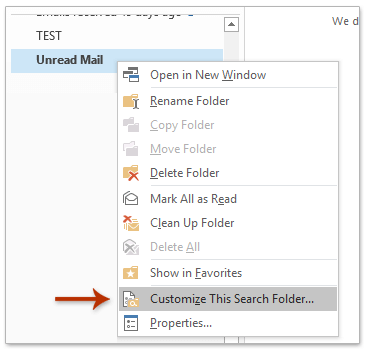
4. Բացվող Պատվերով որոնման պանակ երկխոսության դաշտում կտտացրեք այն Թերթել կոճակը:

5. Ընտրել պանակ (ներ) ի երկխոսության դաշտում ստուգեք միայն այն թղթապանակները, որտեղ անհրաժեշտ է էլ. Փոստ որոնել, և կտտացրեք այն OK կոճակը:
Նշում. Ստուգելը պարտադիր չէ Որոնել ենթապանակները տարբերակ, որքան անհրաժեշտ է:
 Առնչվող հոդվածներ
Առնչվող հոդվածներ
Outlook- ում ստեղծեք որոնման պանակ ՝ ըստ չդասակարգված կամ երկու / բազմաթիվ կատեգորիաների
Outlook- ում հատուկ էլփոստի տիրույթի անունով ստեղծեք որոնման պանակ
Outlook- ում ստեղծեք որոնման պանակ `ըստ դինամիկ ամսաթվերի
Ստեղծեք որոնման պանակ Outlook- ի տվյալների բազմաթիվ ֆայլերի / pst / էլփոստի հաշիվներում
Գրասենյակի արտադրողականության լավագույն գործիքները
Outlook- ի համար նախատեսված գործիքներ - Ավելի քան 100 հզոր գործառույթ՝ ձեր Outlook-ը լիցքավորելու համար
🤖 AI Փոստի օգնական: Ակնթարթային պրոֆեսիոնալ նամակներ AI մոգությամբ. մեկ սեղմումով հանճարեղ պատասխաններ, կատարյալ հնչերանգներ, բազմալեզու վարպետություն: Փոխակերպեք էլ. փոստը առանց ջանքերի: ...
📧 Email ավտոմատացում: Գրասենյակից դուրս (հասանելի է POP-ի և IMAP-ի համար) / Ժամանակացույց ուղարկել նամակներ / Ավտոմատ CC/BCC էլփոստ ուղարկելիս կանոններով / Ավտոմատ փոխանցում (Ընդլայնված կանոններ) / Ավտոմատ ավելացնել ողջույնները / Ավտոմատ կերպով բաժանել բազմասերիստացող նամակները առանձին հաղորդագրությունների ...
📨 էլեկտրոնային կառավարման: Հեշտությամբ հիշեք նամակները / Արգելափակել խարդախության նամակները ըստ առարկաների և այլոց / Deleteնջել կրկնօրինակ նամակները / Ընդլայնված որոնում / Համախմբել Թղթապանակները ...
📁 Հավելվածներ Pro: Խմբաքանակի պահպանում / Խմբաքանակի անջատում / Խմբաքանակային կոմպրես / Auto Save- ը / Ավտոմատ անջատում / Ավտոմատ սեղմում ...
🌟 Ինտերֆեյս Magic: 😊Ավելի գեղեցիկ և զով էմոջիներ / Բարձրացրեք ձեր Outlook-ի արտադրողականությունը ներդիրներով դիտումների միջոցով / Նվազագույնի հասցնել Outlook-ը փակելու փոխարեն ...
???? Մեկ սեղմումով Հրաշքներ: Պատասխանել բոլորին մուտքային հավելվածներով / Հակաֆիշինգի էլ. նամակներ / 🕘Ցուցադրել ուղարկողի ժամային գոտին ...
👩🏼🤝👩🏻 Կոնտակտներ և օրացույց: Խմբաքանակի ավելացրեք կոնտակտներ ընտրված էլ / Կոնտակտային խումբը բաժանեք առանձին խմբերի / Հեռացնել ծննդյան հիշեցումները ...
Over 100 Նկարագրություն Սպասեք ձեր հետազոտությանը: Սեղմեք այստեղ՝ ավելին բացահայտելու համար:

